解决路由器网络DNS异常的有效方法(排查和修复路由器DNS设置问题)
- 经验技巧
- 2024-10-08
- 37
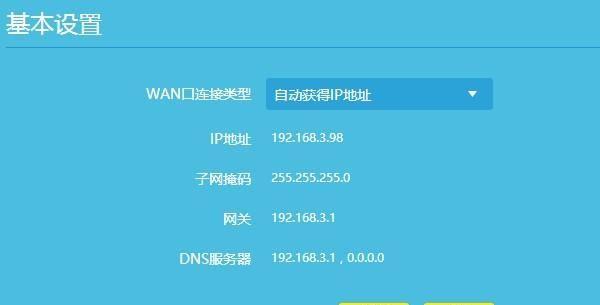
在日常使用互联网过程中,我们经常会遇到路由器网络DNS异常的情况。DNS(DomainNameSystem)是用于将域名转换为IP地址的关键组件,如果出现DNS异常,就...
在日常使用互联网过程中,我们经常会遇到路由器网络DNS异常的情况。DNS(DomainNameSystem)是用于将域名转换为IP地址的关键组件,如果出现DNS异常,就可能导致无法访问特定网站、网速缓慢等问题。本文将介绍如何排查和解决路由器网络DNS异常,帮助读者提升网络连接稳定性。
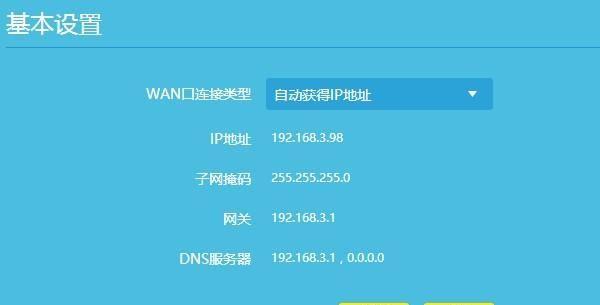
一、检查网络连接是否正常
在解决路由器网络DNS异常之前,首先需要确保网络连接正常。可以通过以下步骤进行检查:
1.1检查路由器是否正常工作,是否有灯亮。
1.2检查电脑或移动设备是否能够连上路由器的无线网络或有线网络。
1.3尝试通过其他设备访问互联网,确认是否是个别设备的问题。
二、确认DNS设置是否正确
如果网络连接正常,但仍然遇到DNS异常,可能是路由器的DNS设置有误。可以按照以下步骤进行确认和修复:
2.1进入路由器管理界面,在网络设置或高级设置选项中找到DNS设置。
2.2确认DNS设置是否为自动获取,如果是手动设置的DNS地址,可以尝试将其改为自动获取。
2.3如果DNS设置为自动获取,可以尝试手动设置为常用的公共DNS服务器,如谷歌的8.8.8.8或阿里的223.5.5.5。
三、清除DNS缓存
DNS缓存中可能保存了过期或错误的DNS解析记录,导致DNS异常。可以通过以下步骤清除DNS缓存:
3.1打开命令提示符或终端窗口。
3.2输入命令“ipconfig/flushdns”(对于Windows系统)或“sudodscacheutil-flushcache”(对于Mac系统)并按下回车键。
3.3等待命令执行完毕,然后重新启动路由器和设备,查看是否解决了DNS异常。
四、重启路由器和设备
有时候,路由器和设备长时间运行后会出现一些临时性的问题,重启路由器和设备可能会解决DNS异常。可以按照以下步骤进行操作:
4.1关闭路由器电源,等待约30秒后再次开启。
4.2关闭需要连接网络的设备,如电脑、手机等。
4.3等待数分钟后,依次开启路由器和设备,重新连接网络。
4.4检查是否还存在DNS异常问题。
五、更新路由器固件
路由器固件是控制路由器运行的软件,如果固件过旧或有bug,可能会导致DNS异常。可以通过以下步骤来更新路由器固件:
5.1进入路由器管理界面,在系统设置或管理设置选项中找到固件更新。
5.2检查是否有新的固件版本可用,如果有,按照提示进行更新。
5.3更新完毕后,重新启动路由器并检查是否解决了DNS异常。
六、更换路由器
如果尝试了以上方法仍然无法解决DNS异常,可能是路由器硬件出现问题。可以尝试更换路由器来解决该问题。
七、使用VPN解决DNS异常
有时候DNS异常可能是由于运营商的DNS服务器问题导致的。可以尝试使用VPN(VirtualPrivateNetwork)来解决DNS异常,VPN可以将网络流量通过其他的DNS服务器来访问互联网,绕过运营商的限制。
八、联系网络服务提供商
如果经过多次尝试仍然无法解决DNS异常,可能是网络服务提供商的问题。可以联系网络服务提供商的客服咨询并报告问题,他们将提供进一步的帮助和支持。
九、升级路由器硬件
如果是老旧的路由器,可能性能不足以应对现代互联网的需求,也可能导致DNS异常。可以考虑升级路由器硬件,选择性能更好的设备来提升网络连接的稳定性。
十、避免使用路由器附带的DNS服务器
一些路由器附带的DNS服务器可能不够稳定,容易出现问题。可以尝试使用其他可靠的公共DNS服务器,如谷歌的8.8.8.8或阿里的223.5.5.5。
十一、检查网络电缆和端口
网络电缆或端口的问题也可能导致DNS异常。可以检查网络电缆是否插紧、线路是否有损坏,以及路由器的端口是否正常工作。
十二、优化网络设置
通过优化网络设置,可以提升网络连接的稳定性和速度,减少DNS异常的发生。可以尝试调整路由器的信道、增加信号覆盖范围等。
十三、防止网络攻击
某些网络攻击可能导致DNS异常,如DNS劫持、DDoS攻击等。可以采取安全措施,如使用安全的Wi-Fi加密、防火墙等,来保护网络免受攻击。
十四、定期更新操作系统和应用程序
操作系统和应用程序的更新通常包含修复了一些已知的问题和漏洞,可能有助于解决DNS异常。定期更新操作系统和应用程序,可以提升网络连接的稳定性。
十五、
通过排查和修复路由器网络DNS设置问题,我们可以有效地解决路由器网络DNS异常,提升网络连接稳定性。检查网络连接是否正常、确认DNS设置是否正确、清除DNS缓存、重启路由器和设备、更新路由器固件、更换路由器等方法都可以帮助我们解决DNS异常。同时,优化网络设置、防止网络攻击、定期更新操作系统和应用程序等措施也有助于提升网络连接的稳定性。通过以上方法的尝试,我们可以享受更稳定、更快速的网络连接体验。
解决路由器网络DNS异常问题的方法
随着互联网的普及,我们越来越依赖于网络。然而,在使用路由器上网时,有时会遇到DNS异常的问题,导致无法正常访问互联网。为了帮助大家解决这个问题,本文将介绍一些排除路由器网络DNS异常的有效方法。
段落
1.确认网络连接正常
在解决路由器网络DNS异常问题之前,首先需要确保网络连接是正常的。可以检查电脑或手机是否能够连接到其他网络,以确定问题是否出在路由器上。
2.重启路由器
重启路由器是解决很多网络问题的常见方法。可以通过拔掉路由器电源,等待几分钟后再重新插上电源开机,让路由器重新初始化。
3.更新路由器固件
路由器固件是控制路由器工作的软件程序。有时旧版的固件可能存在一些问题,导致DNS异常。可以登录路由器管理界面,查看是否有新版的固件可供更新。
4.修改DNS服务器
DNS服务器是将域名转换为IP地址的重要组件。有时路由器默认的DNS服务器可能出现问题,可以尝试修改为其他可靠的公共DNS服务器,如谷歌的8.8.8.8或阿里的223.5.5.5。
5.清除DNS缓存
在路由器上清除DNS缓存可以帮助解决一些由于缓存问题引起的DNS异常。可以进入路由器管理界面,找到相应的选项清除DNS缓存。
6.检查路由器设置
检查路由器的设置是否正确也是解决DNS异常的重要步骤。可以确认路由器的DHCP设置、子网掩码、网关等是否符合网络要求。
7.检查电脑设置
有时电脑的网络设置也会导致DNS异常。可以检查电脑的DNS设置是否正确,或者尝试使用自动获取DNS服务器的选项。
8.防火墙设置
防火墙可能会阻止某些网络连接,包括DNS请求。可以检查路由器和电脑上的防火墙设置,确保它们没有阻止DNS请求。
9.更新驱动程序
路由器和电脑上的网卡驱动程序也可能导致DNS异常。可以检查更新路由器固件和电脑网卡驱动程序的最新版本,以确保它们正常工作。
10.暂时使用其他网络
如果以上方法仍然不能解决问题,可以尝试暂时使用其他网络,如手机热点或邻居的Wi-Fi,以确定是否是路由器本身的问题。
11.重置路由器
如果其他方法都无效,可以考虑将路由器恢复到出厂设置。这样会清除所有的设置和配置,但也有可能解决DNS异常问题。
12.咨询网络运营商
如果以上方法都尝试过了还是没有解决问题,可以咨询网络运营商的技术支持人员,让他们帮助解决路由器网络DNS异常问题。
13.寻求专业帮助
如果自己无法解决路由器网络DNS异常问题,也可以寻求专业的网络技术人员的帮助。他们有更深入的了解和经验,可以更快速地解决问题。
14.防止DNS异常的措施
为了避免DNS异常问题的再次发生,可以采取一些预防措施,如定期更新路由器固件、使用可靠的DNS服务器、保持网络设备的正常运行等。
15.
路由器网络DNS异常问题是使用路由器上网时常见的问题之一。通过本文介绍的排除方法,希望能够帮助大家顺利解决DNS异常问题,保持网络畅通无阻。
本文链接:https://www.zuowen100.com/article-4810-1.html

